Trong quá trình bạn sử dụng Windows, nếu không cẩn thận thì Windows sẽ bị hỏng hoặc nhiễm virus nhưng không thể sữa chửa buộc bạn phải cài lại. Điều này khiến cho bạn phải tốn thời gian, công sức cài lại máy tính, và đôi lúc còn có thể mất các dữ liệu quan trọng. Vì thế việc tạo điểm sao lưu cho hệ thống là rất cần thiết đối giúp khôi phục lại hệ thống nếu như Windows xảy ra hỏng hóc. Vậy việc sao lưu và thực hiện khôi phục hệ thống trên Windows 8.1 như thế nào? Mời các bạn đọc bài viết dưới đây của Taimienphi.vm

Hướng dẫn Sao lưu, phục hồi hệ thống trong Windows 8.1
SAO LƯU HỆ THỐNG
Trước tiên bạn cần phải biết cách tạo điểm sao lưu. Để tạo điểm sao lưu cho hệ thống bạn thực hiện các bước sau:
Bước 1: Click chuột phải vào biểu tượng My computer → Properties
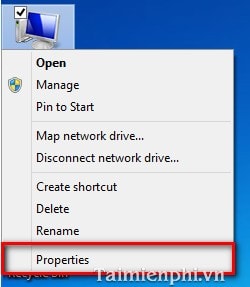
Bước 2: Trong cửa sổ System, click chọn System protection

Bước 3: Hiển thị ra cửa sổ System Protection, click vào nút Configure

Bước 4: Trong cửa sổ hiện ra, tick chọn Turn on system protection → OK

Bước 5: Click nút Create để tạo sao lưu cho hệ thống.

Bước 6: Nhập tên cho điểm sao lưu → Creat.

Như vậy là bạn tạo thành công điểm sao lưu hệ thống vào thời điểm hiện tại. Click close để đóng cửa sổ xác nhận tạo điểm sao lưu.

KHÔI PHỤC HỆ THỐNG
Bây giờ nếu bạn muốn thực hiện khôi phục lại dữ liệu thì làm theo các bước sau:
Bước 1: Click chuột phải vào biểu tượng My computer → Properties

Bước 2: Trong cửa sổ System, click chọn System protection

Bước 3: Chọn phân vùng muốn khôi phục→ System Restore.

Bước 4: Chọn Next để tiếp tục.

Bước 5: Chọn điểm cần khôi phục → Next.

Bước 6: Click Finish để bắt đầu quá trình khôi phục hệ thống.

Bước 7: Một hộp thoại nữa xuất hiện, nhấn Yes để tiếp tục.

Bây giờ bạn chỉ việc chờ cho quá trình khôi phục diễn ra. Sau khi khôi phục xong, windows sẽ tự khởi động lại. Lúc này máy tính bạn đã trở về thời điểm lúc bạn tạo điểm sao lưu cho hệ thống. Khi vào windows sẽ hiển thị hộp thoại xác nhận quá trình khôi phục đã diễn ra thành công.

https://thuthuat.taimienphi.vn/sao-luu-phuc-hoi-he-thong-trong-windows-81-1701n.aspx
Bài viết trên hướng dẫn các bạn các bước để tạo sao lưu và khôi phục hệ thống. Chỉ cần qua các bước đơn giản là bạn có thể tạo ra cho hệ thống một điểm sao lưu để có thể khôi phục lại những lúc cần thiết.